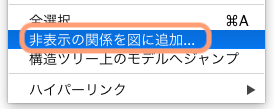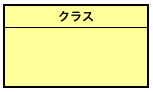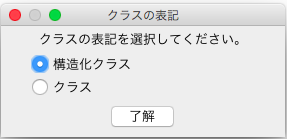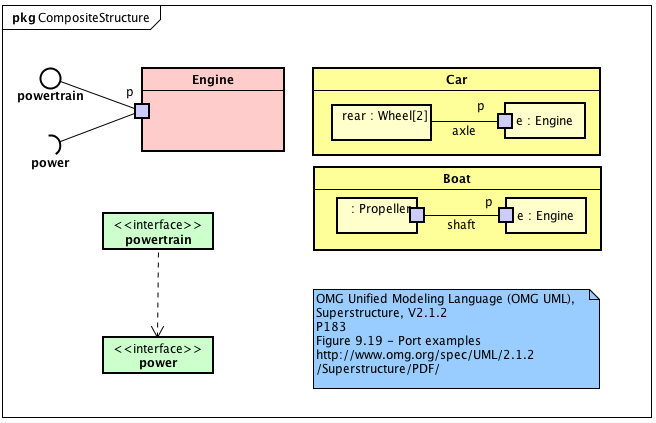
作成する
- メインメニュー[図] - [合成構造図]をクリックする
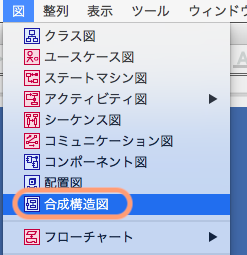
- 構造ツリーで、ポップアップメニューから作成する
図のフレームを非表示にする
図のプロパティ上の[フレームを表示する]のチェックを外します。
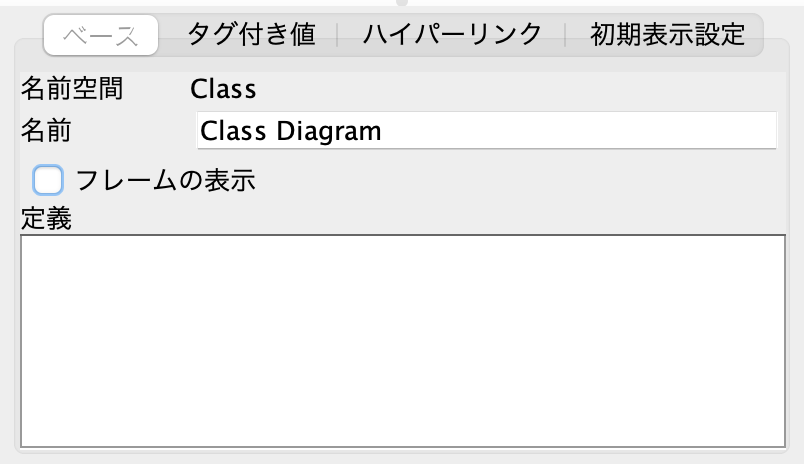
TIPS: デフォルトでフレーム表示をOFFにする
システムプロパティで、フレーム表示をデフォルトでOFFにできます。
非表示の関係を図上に追加する
図上に描かれた図要素が関連をもつ図要素を全て図上に表示します。図上を右クリックして開くポップアップメニューから[非表示の関係を図に追加]を選択します。